help.sitevision.se hänvisar alltid till senaste versionen av Sitevision
Guide A/B-test
A/B-testing, som er en del av CXM, brukes til å optimalisere eller tilpasse nettstedet ditt etter den besøkende.
Med A/B-testing kan du finne ut om teorien din fungerer, om de besøkende gjør det du vil at de skal gjøre. A/B-testen kan hjelpe deg med å skape et så effektivt nettsted som mulig, og de besøkendes atferd kan hjelpe deg med å bestemme hvordan nettstedet ditt skal se ut og føles. Det som fungerer best: Lag to ulike versjoner av en side og mål dem opp mot fastsatte mål.
A/B-testing handler om å starte med hypoteser og jobbe ut fra dem. Det kan dreie seg om å endre en overskrift, flytte en knapp eller endre bakgrunnen for å nå de oppsatte målene.
En anbefaling ved A/B-testing er å kjøre én A/B-test per tid og nettsted. Når A/B-testen er aktiv, bør nettstedet dessuten ikke oppdateres i løpet av testperioden. Standardtiden for en test er vanligvis rundt to uker (avhengig av datamengde og mål).
Kjør bare én A/B-test per side
Ha bare to varianter (A og B). Sitevision støtter testing av flere varianter, men det blir mye vanskeligere å måle resultatene.
En bruker kan bare delta i én test (vedvarende informasjonskapsel).
Hvordan gjennomfører jeg en A/B-test?
1. Formuler hypotesen din og bestem deg for hvordan du vil måle den (antall sidevisninger, antall besøkende eller lignende).
2. Opprett en konto i Google Analytics. Det er i Google Analytics resultatene av testen måles.
Opprett en eksperimentkode i Google Analytics.
3. Aktiver A/B-testing på en side.
4. Opprett det ulike innholdet på siden ved hjelp av tilpassede visninger.
5. Koble testtilfeller til den nye alternative visningen.
6. Start A/B-testen.
Slik gjør du dette
1. Finn hypotesen
Et eksempel kan være at ordet Gratis i knappeteksten på hjemmesiden genererer flere klikk.
I dag står det "Kom i gang i dag". Hva skjer hvis du endrer det til "Prøv GRATIS i dag"? Denne hypotesen kan måles ved å se hvor mange besøkende som kommer til "Prøv produktet"-siden.
2. Sett opp eksperimentkode i Google Analytics
Se veiledningen "Opprett eksperimenter i Google Analytics".
3. Aktiver A/B-testing på en side
Se hvordan du aktiverer A/B-testing på en side.
4. Lag to forskjellige innhold på siden ved hjelp av egendefinerte visninger
Velg oppsettet som inneholder innholdet du vil endre, høyreklikk og velg Visninger -> Tillat visninger. Dette oppretter en standardvisning som er den opprinnelige visningen (det uendrede utseendet).
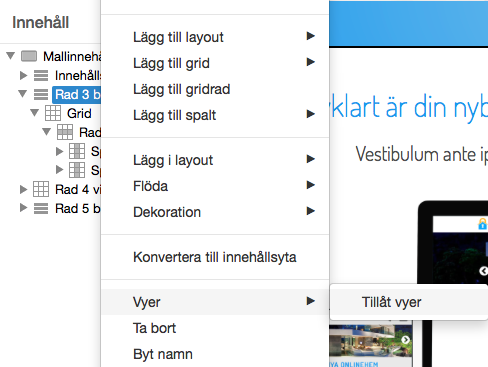
Nå skal du opprette den alternative visningen. Velg layouten, høyreklikk og velg Visninger -> Opprett visning. Skriv inn navnet på visningen. I dette tilfellet "Gratis knapp".
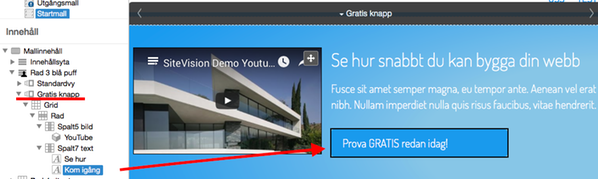
5. Sammenkobling av testtilfeller med den alternative visningen
Klikk på A/B-test-ikonet i verktøylinjen. Velg Testilfellet Gratis knapp.
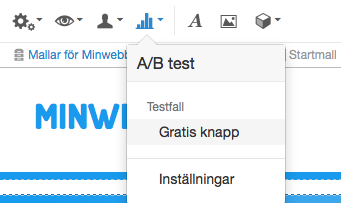
NÅ kobler du testtilfellet til den alternative visningen. Bla til visningen Gratis knapp. Klikk på OK.
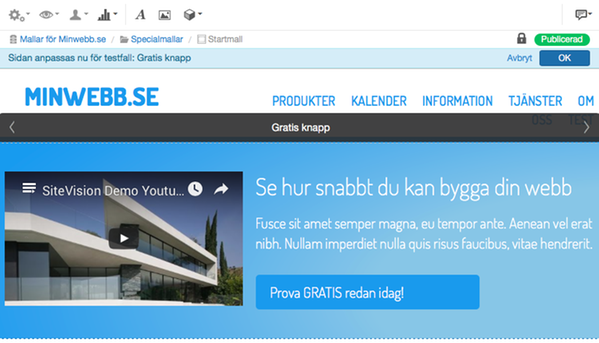
6. Start A/B-testen
Når du publiserer, kan du velge å starte testen.
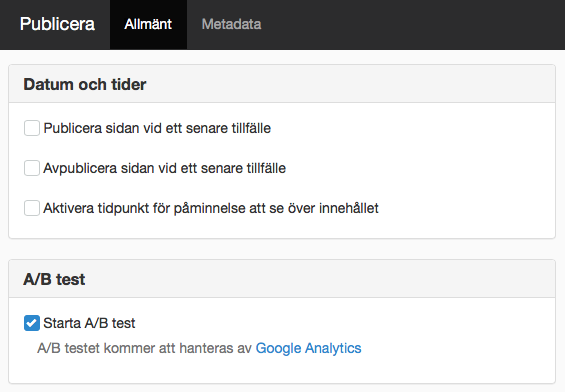
Denne funksjonen krever at du har autorisasjonen "Administrer for AB-test".
Du kan nå forhåndsvise de ulike variantene via A/B-test-ikonet i redigeringsmenyen.
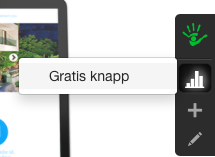
For å gå tilbake til den opprinnelige visningen klikker du på Gratis-knapp igjen.
Avhengig av trafikkvolumet tar det ulik tid før A/B-testen kan anses som fullført. Når den er ferdig og du har identifisert det mest vellykkede alternativet gjennom statistikken, angir du det som standardvisning (marker visningen, høyreklikk og velg Standardvisning). Rydd gjerne opp ved å slette de andre visningene.
Google Analytics oppdaterer bare resultatene ca. én gang om dagen, så det er ikke noe poeng i å kontinuerlig sjekke hvordan testen går.
Denne siden ble publisert:

 Skriv ut siden
Skriv ut siden